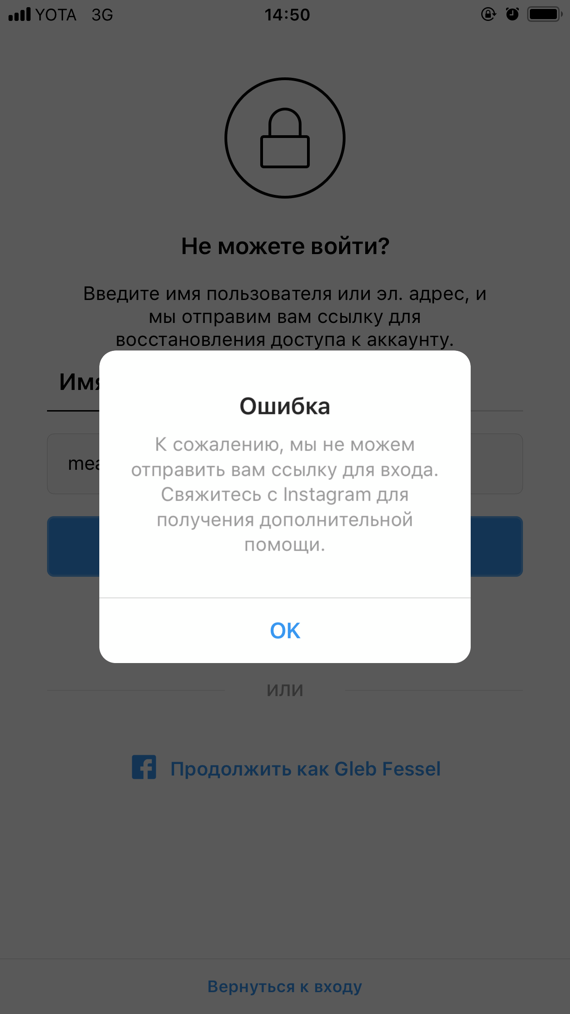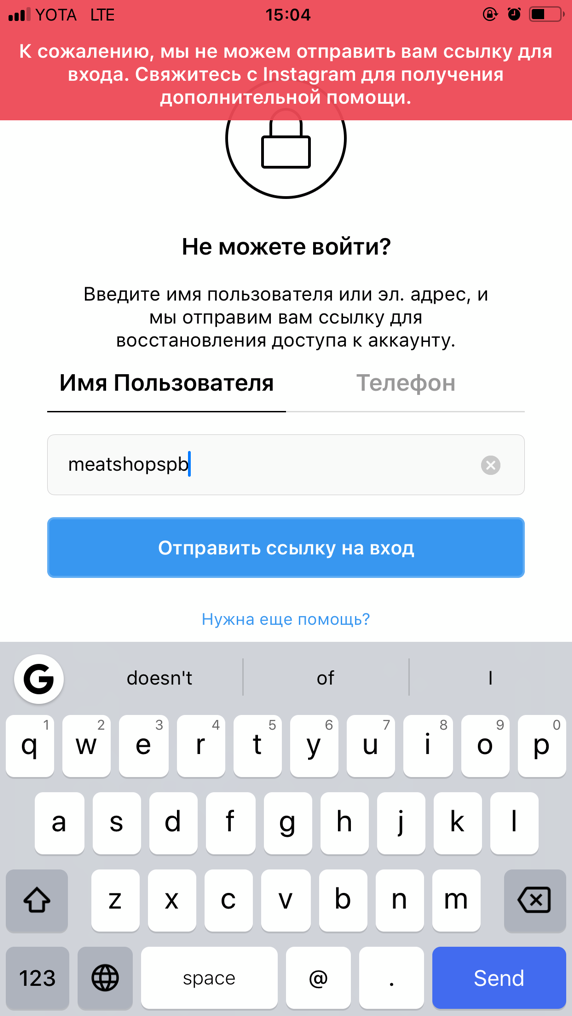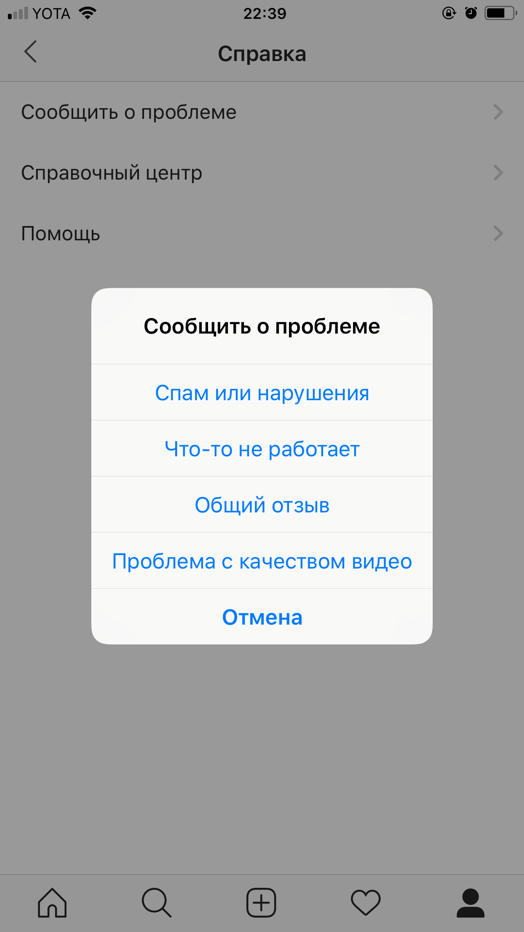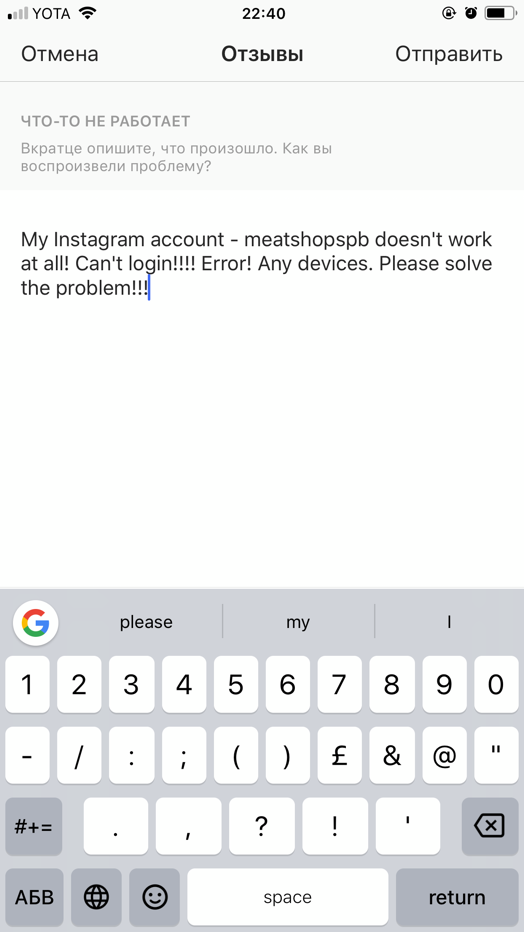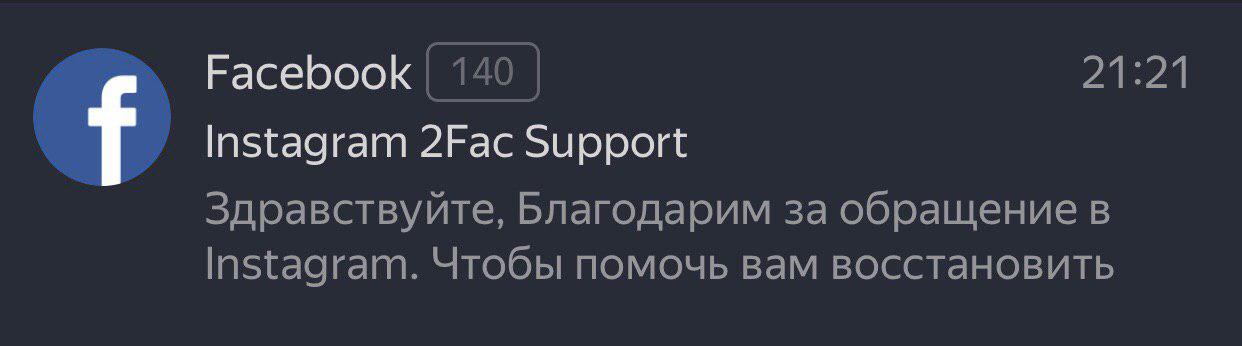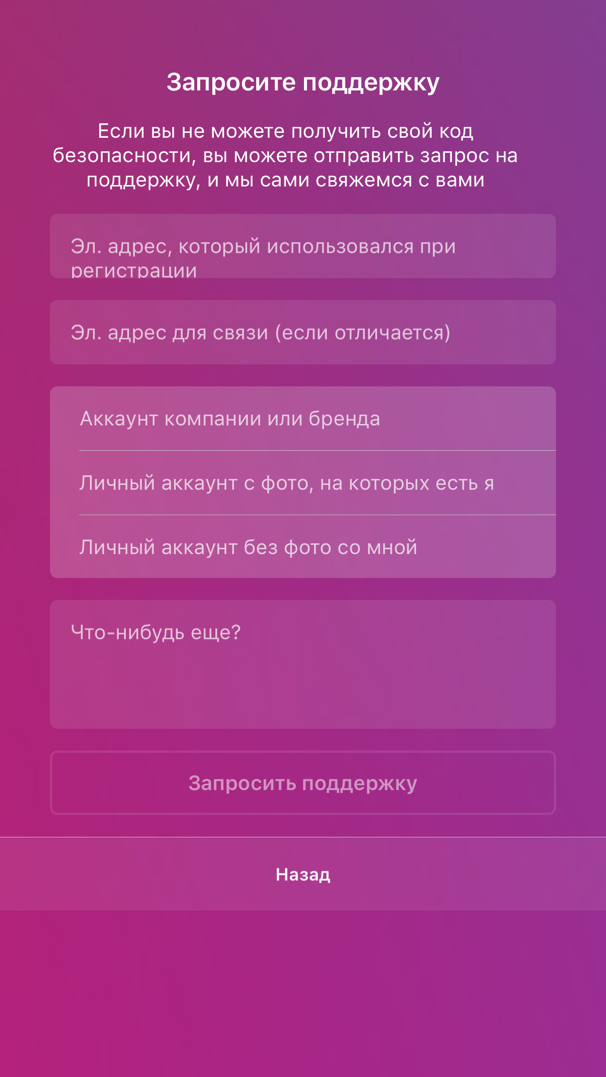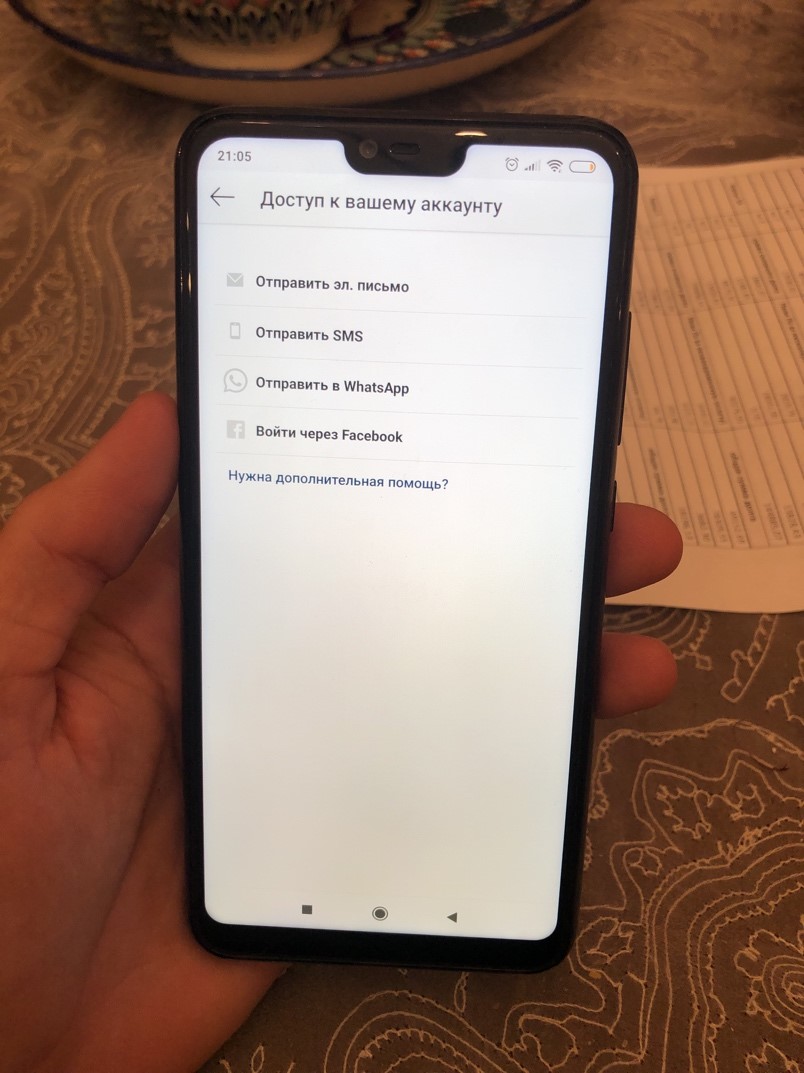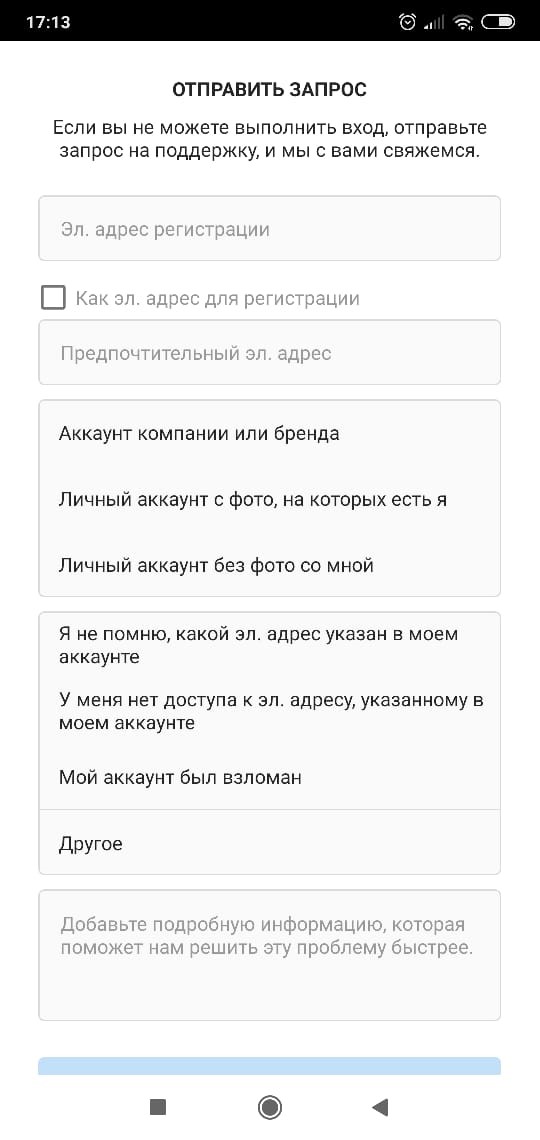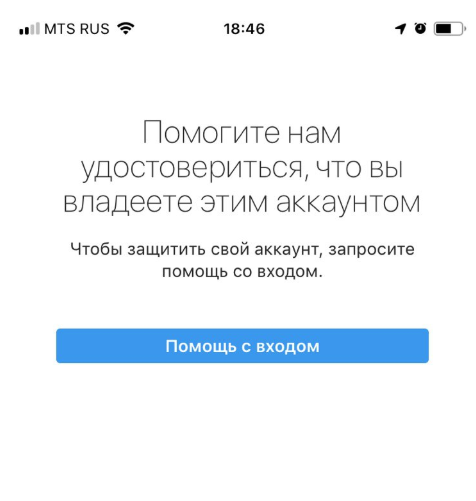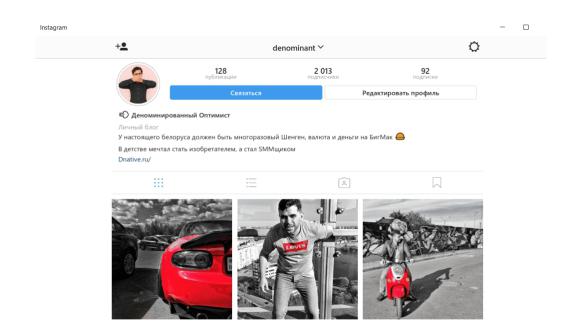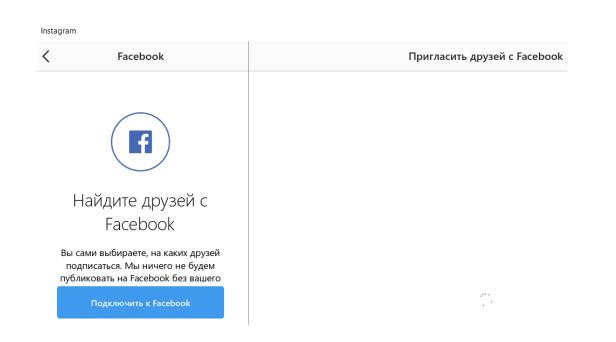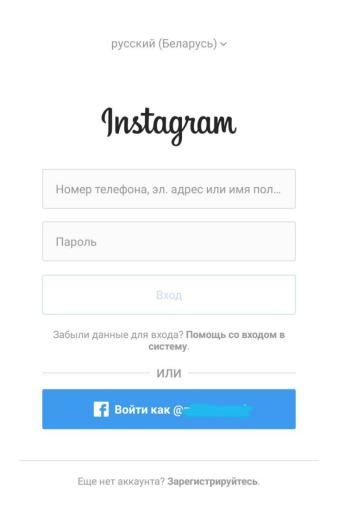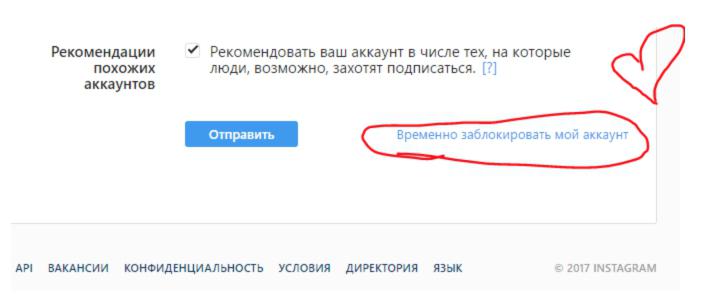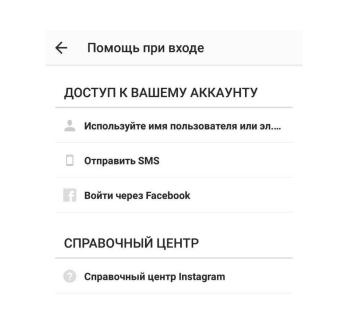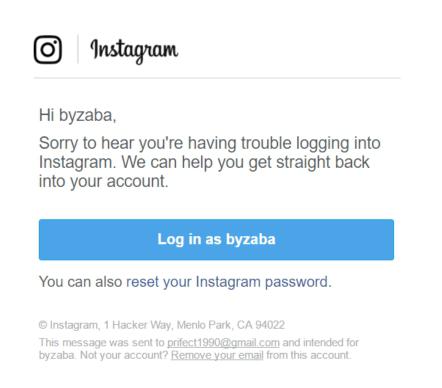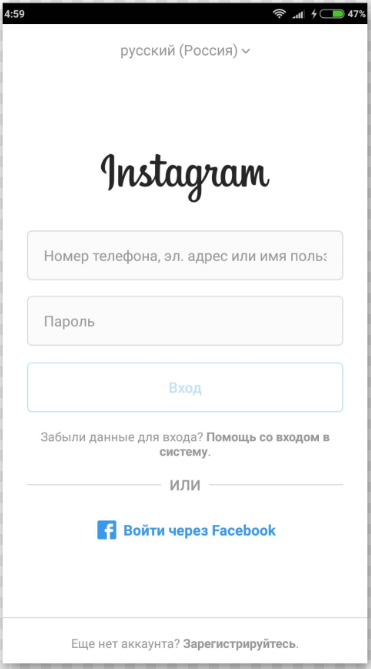Download Article
Easy troubleshooting steps for the «challenge_required» error on Instagram
Download Article
- What does «challenge_required» mean?
- Fixing the Error
|
Have you tried logging into Instagram but are seeing a «challenge_required» error? «Challenge required» is usually a security feature that Instagram developers use to prevent bots from interacting with the platform. However, sometimes these protections can mess up and accidentally affect real users’ accounts. This wikiHow article will explain why you’re seeing «challenge_required» on Instagram and teach you easy ways to fix the problem.
Things You Should Know
- While Instagram has protocols in place to prevent spammy bots from taking over the platform, it can falsely block your IP address with a «challenge_required» error.
- To get rid of the error, you can verify that you’re the account owner, use the mobile app instead of a web browser, and check your internet connection.
- If you can’t verify account ownership, you may need to reach out to Instagram for further help.
-
Instagram wants to make sure its users are humans instead of bots. If you see this error, Instagram may be flagging your account for suspicious activity or preventing logins from unknown devices. Some common reasons for the «challenge_required» error:
-
Using an unrecognized device. If you’re signing in to Instagram in a web browser or using a different phone or tablet, Instagram may flag the login as suspicious activity.[1]
- A failed connection. If you’re unable to connect to the proper security protocols, you may see «challenge_required.» Your internet might be at its limit, like if you’re downloading something in the background, or you have a poor connection. Anything that prevents your browser or the mobile app from establishing a connection with Instagram’s security protocols can trigger this error.
-
Using an unrecognized device. If you’re signing in to Instagram in a web browser or using a different phone or tablet, Instagram may flag the login as suspicious activity.[1]
Advertisement
-
1
Verify that you own the account when prompted. Follow the on-screen instructions on the «challenge_required» error to verify that you own the account. Since you most likely got this error when you were trying to use a web browser, use your phone or tablet instead to log in again. Using a device that is «known» increases your chances of verifying your account and bypassing the «challenge required» error.
- Once you log in, turn on two-factor authentication to reduce the chances of getting this error again.
-
2
Check your internet connection. If you’re still seeing «challenge_required,» you can test your internet speed easily by searching online for «internet speed test.» A slow upload and download speed might be your issue.[2]
- If you’re using mobile data and getting this error, try switching to a stable Wi-Fi connection. If you’re using a Wi-Fi connection, try switching to mobile data.
-
3
Log in from a different IP address. If you’re still getting the «challenge_required» error, Instagram may have an issue with your IP address. Try logging in from another address, such as using your mobile data plan instead of Wi-Fi (or vice-versa). If that’s not possible, try connecting through a proxy server or VPN to get around the error.
-
4
Close the Instagram app and restart it. Just closing the app window on your phone or tablet may not work, so make sure you open any apps that are running in the background and close Instagram on your Android, iPhone or iPad.
- This may clear up a glitch that your current session in the app prompted.
-
5
Check for Instagram updates. If you’re using an out-of-date version of the app, you increase your chances of getting a «challenge_required» error. Use the Google Play Store or App Store to update Instagram.[3]
-
6
Check if Instagram is down. Go to Instagram’s official website and look for recent messages that might hint at a server issue that’s causing login problems for users. You can also check out the Down Detector site for any reported issues.
- To confirm that this is the issue, you can also ask one of your friends to post a Story to see if you can view it.
-
7
Clear the app cache. If there’s a corrupted file in the cache, things may glitch in Instagram. Android users are able to go to Settings > Apps > Instagram > Storage & cache > Clear cache while iPhone and iPad users have to offload or uninstall apps to clear the cache.
-
8
Access data in Instagram. This only works if you’re able to use a recognized device and can log in, but should solve the «challenge_required» error for your other logins.[4]
- To do this, go to your profile and tap the three-line menu icon, then go to Settings > Security > Access data.
-
9
Uninstall and reinstall the app. Sometimes, the «challenge_required» error blocks your IP address from accessing Instagram for a day or two. To try to solve this, uninstall the app from your phone or tablet, wait 24-48 hours, then reinstall the app and try again.[5]
-
10
Contacting Instagram. The last resort is to reach out to Instagram for help.[6]
Advertisement
Ask a Question
200 characters left
Include your email address to get a message when this question is answered.
Submit
Advertisement
Thanks for submitting a tip for review!
About This Article
Thanks to all authors for creating a page that has been read 119,761 times.
Is this article up to date?
Этот материал настоящий детективный сериал по восстановлению доступа к своему Insta-профилю. Борьба добра с багами, продлившаяся 2 месяца. В отличии от многих, финал счастливый, хэппи-энд. Ребята смогли достать свой аккаунт из под популярной ошибки «Ошибка challenge required».
Возможно их опыт поможет и вам. Дальше материал как есть, с сохранением авторской стилистики.
Мы Мясной Магазин, находимся на Петроградке, работаем 3 год, ведём Instagram, довольно успешно на наш взгляд, хотя могли бы делать больше.
Ведём Instagram с 2 устройств: Xiaomi, iPhone. У нас стоит 2х факторная авторизация, привязка к бизнес странице на Facebook.
27 апреля у нас разом вылетели все сеансы, и при входе стало писать «Ошибка, извините произошла ошибка», также писало «Ошибка challenge required».
Данная ошибка говорит нам о том, что нужна проверка устройства – должны прислать код проверки на номер или на почту. Но у нас ничего не происходило.
Какой фактор или совокупность факторов повлияли на аккаунт – мы не знаем. Аккаунт привязан к моему номеру телефона, к нему же привязан личный аккаунт, аккаунт Facebook личный, аккаунт бизнес страницы в Facebook. Почта у каждого Instagram-аккаунта своя. За неделю перед Ошибкой я поменял 2 смартфона – не сразу, а в промежутке 2-3 недели, так вышло – мне делали замену.
Паразайт — удобный сервис автопостинга, аналитики и работы с личными сообщениями в Инстаграме.
Переходите по ссылке, чтобы получить неделю бесплатного использования!
Восстанавливал iOS через iCloud, что чревато как пишут в интернете. В день появления ошибки мы также начали отвечать на вопросы в Stories, чего обычно не делали. Также я установил 2 факторную авторизацию на бизнес аккаунт.
Самое интересное – это кнопка на iPhone «Забыли пароль?». На Android и iOS эти разделы разные, да и в WEB версии тоже. На iPhone если пробовать восстановить доступ через логин, почту – должны прислать ссылку на вход.
DNATIVE: подробнее про работу с кнопкой в iPhone и Android-смартфонах читайте в статье «Как восстановить доступ к Insta-аккаунту»
Появилась очередная ошибка. При попытке входа через номер телефона – тоже ошибка. Можно пробовать сменить пароль, делал это раз 5 – и только в последний, успешный раз, это помогло.
Если у вас, как и у нас – ничего это не работает – можно шерстить Help Center. Там есть раздел – Проблемы со входом. Раздел этот написан для бабушек и дедушек, которые не понимают как-что-куда нажимать. Если у вас ошибка, которой нет в справке, то есть единственный,официальный путь.
Заходите в рабочий Instagram-аккаунт, идёте в Настройки – справка – сообщить о проблеме – что-то не работает. Они пишут – Окей принято, можете ещё потрясти телефон (?зачем и откуда это) и тишина, ни уведомления, ни письма о результатах – ничего.
Так как вариантов не осталось – я начал туда спамить, штук 100 наверно сообщений отправил. Прям забил в заметки и копипастил пока не надоело. Результата это не дало, хотя точно утверждать не могу.
Смотрел также Help Center, думал с какой стороны зайти. Как понял – каждый отдел занимается определенным единственным вопросом и не хочет помогать просто так.
Если раздел – Обжаловать деактивированный аккаунт. И тут тоже не повезло – при заполнении формы пишет, что аккаунт Активен. Есть раздел – подать жалобу на товарный знак. Я отправил им запрос, ответил вроде живой человек, но при описании ошибки – он не ответил дальше. Ему я отправил видео с iPhone как я безуспешно пытаюсь зайти в аккаунт. Также я написал письмо журналисту на vice.com, что вот такая несправедливость – 2 месяца ничего сделать не могу – он не ответил.
Далее одним вечером – я искал Ошибку в Google. В комментариях на одном из сайтов нашёл ссылку на пиратский репозитарий приложений iOS, он правда не работал, но на сайте была ссылка на ещё один репозитарий. В нём я нашёл приложение Instagram++. Это старая версия Instagram, в ней не работал вход вообще, зато была старая форма подачи заявки в поддержку. Причём форма эта вызывалась если входить в Instagram через Facebook.
То есть входишь – входит в личный аккаунт – пишет подозрительное устройство – присылает вход на телефон для входа. Если код не вводить, а нажать кнопку «Проблемы со входом», то появится заветная форма на восстановление доступа. Хоть где то её получилось достать.
Я ввёл почту бизнес Instagram и мне наконец-то ответили. Отвечали стандартно – у них есть стандартная форма ответа. Сначала было 4 пункта – опишите что произошло, ваши данные при регистрации, устройство с которого был зарегистрирован аккаунт Instagram.
Всё это вводишь – присылают стандартный ответ – мы не уверены, что вы именно тот человек. Причём им можно отвечать и они заново присылают тебе форму с 4 пунктами, опять отвечаешь и так по кругу. В конце переписки с поддержкой 2FAC SUPPORT у меня было 140 писем.
Я уже писал просто так – и на русском, на английском. Одним письмом даже отправил селфи с паспортом, другим с загранником и визиткой. Единственное, что я заметил – язык ответа менялся. С русского на английский, с английского на немецкий. То есть возможно это просто меняется оператор, который отвечает на ваш запрос. Я так надеюсь, что происходит, но не уверен. Если переставали отвечать, опять через приложение отправлял форму.
Всё это я делал через iOS. В WEB версии тоже писало ошибку. Зато пароль можно было там поменять. Я решил посмотреть, что на Android. На 9 версии Androida я Google Play я обнаружил, что существует Beta версия. Я поставил – обнаружил, что оказывается там существует новая форма подачи заявки в поддержку.
При входе нажимаем – Помощь со входом в систему, вводим почту, далее появляется Доступ к вашему аккаунту – нажимаем Нужна доп помощь?
И тут у всех по разному, думаю зависит от почты, которую ввели. У нас появилась форма – Запрос в поддержку с указанием причины.
Первый раз я указал Другое – пришёл ответ от поддержки – Мы не предоставляем поддержку такого рода запросов через этот канал. На что я ответил – какого рода?
На следующий день, я отправил тот же запрос только указал Взломанный аккаунт и в комментариях написал – MY ACCOUNT WAS HACKED. И через пол часа пришло письмо – Спасибо, что подтвердили ваши данные, вот вам инструкция для входа.
Нужно было выйти из всех аккаунтов на устройстве, далее пройти по ссылке и там наконец-то появилось «Подозрительная попытка входа», выберите способ как вам отправить код. Там почта или телефон – вводите – и входите. Вошёл я через Safari Mobile.
После 2 месяцев ошибки – ты видишь, что всё работает и поражаешься.
Пробовал другому человеку с блоком отправить Запрос – форма не появилась. Видимо зависит от аккаунта, возможно также устройства.
Что в итоге помогло – помогла поддержка 2FAC Support от ИГ, и всё у неё есть и возможности, только желания нет.
Ещё по совету из чата, я слал жалобы на аккаунт за Спам. Штук 50 сделал от разных людей через сервис SEO-FAST, потратил рублей 250. Не знаю помогло или нет. Жалобы на последние 2 поста и на весь аккаунт.
Вроде всё, поддержка Facebook вообще не помогает, туда только по оплате можно писать.
РЕЗЮМЕ. ЧТО ПОМОГЛО?
Помогла новая форма восстановления Insta-аккаунта на Android в связке с задалбливанием поддержки. Кстати, в моменте, когда ваш аккаунт заблокировали, единственный вариант его восстановления — ОТПРАВЛЯТЬ ОЧЕНЬ МНОГО ПИСЕМ.
Лучший блог про Instagram в социальных сетях.
Подписался на свежие статьи?
Лучший еженедельный подкаст про Digital, SMM и мир рекламы — Полусладкий подкаст.
Уже слушал последний выпуск?
Как многие пользователи с конца января я попала в замкнутый круг Instagram: «помогите нам удостовериться, что вы владеете этим аккаунтом». Попытки сброса пароля через почту или телефон не помогали. Большое количество ответов на вопросы по Instagram можно найти найти в справочном центре Инстаграм. Написать в тех.поддержку из России не реально, об этом во второй половине статьи. Сразу скажу, что ошибка возвращается раз в несколько дней и выходить из нее всё сложнее. Каждый раз по несколько раз (кроме блокировок и скидывания до заводских настроек) прохожу все способы по кругу, как правило раз на 5-7 что — то помогает. Это глюк приложения, поэтому и выйти из него можно только в нужный момент его «подглючив». У кого получается выйти из этой ошибки, поделитесь, пожалуйста в комментариях, возвращается ли ошибка.
Ошибка challenge required фиксируется с начала октября этого года. До этого момента кнопка работала, в октябре кнопка работать перестала. Некоторые аккаунты после восстановления ловят баг через несколько дней.
Помогите нам удостовериться, что вы владеете этим аккаунтом — Instagram
Сразу после входа в Инстаграм перебрасывало на страницу:
Я всё таки придерживаюсь мнения, что ошибка «помогите нам удостовериться, что вы владеете этим аккаунтом» это какой — то баг, слишком много сообщений в сети, о появлении этой проблемы и почти нет решений.
Перепробовала много вариантов и к сожалению, не заскриншотила верный. Но решила проблему так:
1. Вводим телефон к которому привязан Instagram профиль
2. ВАЖНО! Не спеша нажимаемый «Забыли пароль» и проматываем вниз, нажимаем: «Нужна дополнительная помощь?»
3. Следуем инструкции. Попросит: подтвердить через код: почту, номер телефона и уточнить страницу в fb.
После этого войти в аккаунт удалось. Надеюсь повторно проходить такую проверку не придётся. Но мало ли.
Как написать в службу поддержки Инстаграм?
Чтобы связаться с работниками службы поддержки инстаграм, следует иметь в распоряжении зарегистрированный аккаунт в социальной сети. После этого требуется произвести следующие действия:
- Открывается приложение социальной сети на смартфоне и на планшете. Этот процесс одинаковы для разнообразных ОС.
- После авторизации открывается главная страница. В ней требуется перейти в окно аккаунта через нижнюю крайнюю кнопку слева.
- Активируется кнопка с параметрами в виде трех точек. Она прокручивается вниз до надписи Поддержка.
- После проведенной активации человеку будет представлено два главных варианта действия – отправить сообщение о проблеме и Справочный центр.
При выборе первого варианта в строку нужно прописать суть возникшей проблемы. Далее написанное проверяется и активирует отправку.
Чтобы быстро ответили
Владельцы учетных записей на ресурсе спрашивают, присутствует ли возможность связаться со службой тех поддержки через контактный телефон в Москве и во всей России. Ответ на этот вопрос дается отрицательный.
Сегодня возможности связаться с техподдержкой у пользователей нет, официального мобильного телефона поддержки не существует. Единственная возможность заключается в изучении распространенных проблем и в написании сообщения через ссылку собственной страницы.
Если есть необходимость связаться с оператором напрямую через номер телефона, ничего предпринимать не нужно. Возможности написать ему также не существует. Чтобы связываться с профессионалами, потребуется произвести такие действия:
- Открывается используемый на ПК поисковик;
- Вводится ссылка на специальный тематический официального ресурса;
- Вниманию будут представлены ответы на вопросы и даны рекомендации по решению проблем.
Специальной формы для отправки запроса в приложении не существует. Фактор отсутствия возможности отвечать по телефону не должен смущать. Администрация социальной сети предоставляет пользователям много вариантов, обеспечивающих безопасность использования аккаунта и устранение ошибок.
Дополнение от 16.10.2019.
Ошибка challenge required (помогите нам удостовериться)
Через 2 дня ошибка повторилась и этот метод уже не помог. При нажатии «Нужна дополнительная помощь?» приложение выдаёт ошибку и просит попробовать позже. При использовании метода, который помог в прошлый раз Instagram начал выдавать ошибку «Ошибка challenge required».
Если вы видите это сообщение об ошибке или любую другую его версию, содержащую Challenge_Required, это то, что оно означает.
По сути, Challenge_Required — это метод, который разработчики Instagram используют для проверки, являются ли пользователи людьми или нет. Это было включено, чтобы препятствовать тому, чтобы боты использовали платформу.
Тем не менее, есть еще одна цель метода Challenge_Required. Другая его цель — убедиться, что вы являетесь владельцем учетной записи, в которую вы пытаетесь войти.
Возможный варианты решения. ВАЖНО! Дочитайте до конца — там я написала свой путь, прежде чем выполнять инструкцию.
Решения проблемы с ошибкой challenge required в Instagram 8 способов.
Я перепробовала все, так как баг ловила регулярно, самым эффективным оказался сбросить несколько раз пароль через Android устройство.
Вариант 1 решения ошибкой challenge required — Facebook
Первое, что вам стоит сделать — попытаться зайти в Instagram с помощью Facebook. Очевидно, что такой способ подойдёт только в случае, когда вы заранее сделали привязку Facebook к Instagram. Связка двух сетей крайне полезна что бы обезопасить ваш аккаунт. И позволит вам войти в ваш профиль, если вы поймали ошибку «Извините, произошла ошибка».
Ещё раз, если вы получили подобную ошибку — пробуйте авторизоваться через привязанный Facebook профиль.
Вариант 2 решения ошибкой challenge required — Windows 10
Всё хорошо, но что делать, если аккаунты в Instagram и Facebook не связаны?
При проблеме «Извините, произошла ошибка» вы можете зайти в web-версию в Instagram, но она не позволит вам привязать Facebook. Поэтому ленту полистать, конечно можно, но ничем большим она вам не поможет.
Самое время вспомнить о приложении Instagram для Windows 10. Выглядит программа вот так:
В Instagram под Windows 10 авторизоваться получается без проблем, даже если ваш аккаунт и словил известную ошибку.
После того, как вы вошли в свой аккаунт с помощью приложения под Windows, идём в настройки и ищем пункт «Друзья на Facebook». Подключаем свой профиль в Facebook, немного ждём, поздравляю, проблема практически решена.
После этого, через телефон в приложении Instagram нажимаем кнопку Войти с помощью Facebook.
Помогает в большинстве случаев, но увы не всем. Разбираемся дальше.
Вариант 3 решения ошибкой challenge required — временная блокировка
Возвращаемся в веб-версию по адресу Instagram.com. Авторизируемся, заходим в настройки и внизу замечаем строчку «Временно заблокировать мой аккаунт». Смело нажимаем, не волнуйтесь, профиль не исчезнет.
Далее выбираем «проблемы с входом», из-за чего хотите отказаться на время от Инстаграм, соглашаетесь и блокируете. Ближайшие 2-3 часа аккаунт Вы не трогаете, как бы этого не хотелось.
Возвращается аккаунт из временной блокировки только с помощью логина в приложении. Который будет успешным.
Вариант 4 решения ошибкой challenge required — помощь со входом
Итак, на экране авторизации ищем слабо заметную надпись «помощь со входом». На следующем экране выбираем верхний вариант, который не до конца влезает в экран.
Там вписываем адрес электронной почты, на которую зарегистрирован аккаунт и выбираем «Отправить электронное письмо». Проверяем почту, находим следующее письмо:
Это очень важное письмо! Тут внимательно. Нажимаем на большую синюю кнопку и получаем вопрос от системы, с помощью чего открыть ссылку: Chrome, Instagram и прочее. Выбираем Instagram. Поздравляю, Вы вошли в свой профиль.
Вариант 5 решения ошибкой challenge required — сброс до заводских настроек
Сброс до заводских настроек телефона, т.е. полное обнуление.
Вариант 6 решения ошибкой challenge required — переустановить повторно
Удалить приложение Instagram и установить повторно.
Вариант 7 решения ошибкой challenge required — android устройство
У android устройств экран входа отличается от устройств Apple. На них кнопка помощь со входом есть всегда. Поэтому просот несколько раз просим выслать письмо или телефон, пока не повезёт.
Вариант 8 решения ошибкой challenge required — TOR BROWSER
- Первое, что нужно сделать, установить TOR BROWSER. Зайдите на страницу instagram.com и нажмите «Забыли пароль».
- На почту должно прийти письмо о смене пароля.
- Перейдите и поставьте новый пароль.
- Вернитесь в почту (все в том же Tor Browser), найдите письмо Your Instagram password has been changed. Нажмите на ссылку: If you didn’t change your password, you can secure your account here.
- Instagram попросит вас проверить информацию (телефон и почту), подтверждайте. С этого момента можно заново входить в систему и пользоваться аккаунтом.
Бывает, что алгоритм не срабатывает. Тогда перезапускайте Tor Browser и выполняйте алгоритм снова. У вас будет новый айпишник и новое место выхода в сеть. Обычно, со второго раза все получается.
Я не сбрасывала на заводские параметры и не блокировала аккаунт. Для меня это слишком жёсткие методы. Что именно помогло, я не очень уверена, но перечислю что делала. Переустановка приложения раз 15. После одно их переустановок ушла ошибка challenge required ушла и сработал предыдущий способ подтвердиться по почте, телефону и странице в fb. Кроме этого пыталась зайти с телефона на Android у него немного другое окно входа. Внимательно читайте что предлагает Инстагам. Ваша цель — любыми способами заставить отправить вам письмо с подтверждением, либо вывалиться в стандартное окно подтверждения. По моему внутреннему ощущению, чем больше попыток и дерганья инстаграм у вас получится, тем вероятней вы выйдете из замкнутого круга ошибок.
Аккаунт удалось разблокировать, но скинута ссылка на сайт в шапке профиля. И описание профиля теперь вообще не редактируется. Что я думаю. Инстаграм явно обновляет что — то у себя под капотом, и мы получаем всю прелесть ошибок.
После всех этих проблем и очередной блокировки (не знаю, как это еще назвать) я написала большую статью сравнение «Личный блог или Социальные сети«, думаю понятно кто победил.
Если вы используете Instagram ежедневно, вы, вероятно, сталкивались с ошибкой или ошибкой Instagram хотя бы один раз. Несмотря на то, что существуют сотни сообщений об ошибках, предназначенных для различных типов неисправностей, пользователи чаще всего сталкиваются с некоторыми из них.
в нашем закрытом телеграмм канале — Подписывайтесь:)
Эта ошибка не позволяет вам что-либо публиковать в своей истории Instagram, а дает вам возможность повторить процесс. Однако, независимо от того, сколько раз вы нажали «Повторить», результат будет одинаковым. Устранить эту проблему, как и любую другую ошибку в Instagram, можно с помощью небольшого устранения неполадок и нескольких простых методов.
Устранение ошибок в Instagram
Один из лучших способов начать устранение неполадок – подумать о любых изменениях, которые вы внесли в свой телефон или учетную запись, когда возникла проблема. Это звучит просто, но есть много вещей, которые могут помешать функционированию вашего Instagram.
Думайте о вещах как:
- Ваш телефон недавно обновлялся?
- Загружали ли вы какие-либо сторонние приложения, которым необходим доступ к вашему Instagram (например, коллажные приложения)
- Вы использовали Instagram на другом устройстве?
- Вы используете новое вредоносное или антишпионское ПО?
Есть много причин, по которым ваш аккаунт в Instagram действует. Если вы все еще не уверены в внесенных вами изменениях или, возможно, не знаете, как их исправить, продолжайте читать.
Проблемы с сервером
Одной из первых вещей, которые нужно попробовать, это проверка на отключение Instagram. Лучший способ сделать это – зайти на официальный сайт Instagram и посмотреть последние сообщения. Вы также можете проверить Сайт детектора падения для любых проблем, о которых сообщают, или сообщить о своих собственных. Если на серверах Instagram возникают проблемы, вам нужно либо подождать, либо проверить наличие обновлений.
Разработчики обычно уведомляют пользователей о том, что их серверы не работают, публикуя его на официальном сайте приложения. Если на сайте Instagram ничего нет, спросите своих друзей, которые используют Instagram, могут ли они публиковать и обновлять свои истории.
Проверьте интернет-соединение
После того, как вы проверили наличие проблем с сервером, вы должны убедиться, что приложение Instagram получает достаточную пропускную способность для выполнения своих задач. Если вы подключены к Wi-Fi, попробуйте отключить его и подключиться к сотовым данным, и наоборот. Вы можете выполнить тест скорости, чтобы убедиться, что ваш интернет работает нормально.
- После того, как в настройках нажмите «Общие»
- Нажмите «iPhone Storage»
- Нажмите «Выгрузить приложение».
- Подтвердите, нажав «Разгрузить приложение» снова
- Нажмите «Переустановить приложение».
Это удалит лишние данные, которые могут вызвать проблемы. После переустановки вашего Instagram-приложения все его данные будут отображаться нормально.
ПРИМЕЧАНИЕ. Те же решения можно использовать, если вы не можете загрузить изображение или видео в свой профиль в Instagram.
Выходя за рамки основ
Если у вас возникают проблемы с самим приложением, если оно часто падает или зависает, не открывается или работает медленно, могут помочь следующие решения:
- Перезагрузите мобильный телефон – поскольку смартфоны используют много памяти для запуска приложений, возможно, что-то заняло слишком много оперативной памяти. Перезагрузка смартфона должна решить эту проблему.
- Переустановите приложение Instagram – возможно, проблема в самом программном обеспечении. Возможно, что-то не было успешно загружено в недавнем обновлении, или возникла ошибка. Удалите Instagram, посетите Google Play и снова установите приложение.
Большинство проблем в Instagram не являются серьезными, и их можно исправить, попробовав что-то, что мы упоминали в этой статье. Однако, если проблемы сохранятся, лучше всего связаться с Instagram Центр помощи, Вы можете получить необходимую помощь, отправив им электронное письмо или сообщение на Facebook.

Are you seeing an error message on Instagram that says “Challenge Required”?This is the full error message, “Error. challenge_required”.Instagram has introduced a security safeguard as a result of the incident.
It’s utilized to keep the platform safe from bots, spam, and automation. If you see this message, it implies you have attempted to log in too many times. It’s also possible that you’re liking, following, or commenting too quickly.
So, what causes this to happen?
It’s one of the most typical blunders people make on Instagram. It happens when the social networking app has problems connecting to the servers in a safe manner.
It normally happens because you log in with another device, but you don’t have to worry about it because it’s a very regular issue with an easy remedy.
In this post, we’ll go over all you need to know about fixing the “challenge required Instagram” error and getting back to using Instagram on your phone.
What Does the “Challenge Required Instagram” Error Mean on The Insta App?
Instagram is one of the most widely used applications on the internet. You may always use this app to view and comment on other people’s movies and photographs, as well as publish your own media on this platform.
Facebook purchased it a few years ago, and while it has solved most of the faults with the app, some persist.
The Instagram Challenge Required Error is one of three difficulties that persist. It occurs because the app’s servers and the website are unable to establish various security protocols.
This is an issue that commonly happens while using the phone app. However, you may see the same issue or different versions of these programs on other systems at times.
There might be a number of causes for this error, including
- a server crash.
- issues with your internet service provider.
- you logged in using a different device.
This issue prevents you from sharing your music, commenting, liking, sorting, or even uploading your material to this site.
It’s possible that you won’t be able to access your Instagram account at all. In the end, you won’t be able to use Instagram.
Another error message you can get is “Try Again Later,” which can potentially be caused by the same issues.
Instagram safeguards your account by sending you an error message with the needed challenge.
When this problem happens, Instagram attempts to send a code to your email address to validate your identity. You will be unable to verify your account if you do not receive the code.
In this case, you’ll need to contact Instagram’s customer service team.
The Instagram challenge required mistakes, for example, is one of the most prevalent on the network.
When Instagram is unable to establish a secure connection to its servers, this occurs.
It frequently happens when you try to log in using a different phone.
But don’t panic. This is a widespread problem that affects millions of people throughout the world. There are a number of quick solutions available.
How To Fix the Challenge Required Instagram Error?
The error was produced by the app’s creator to protect users from hackers. With the right passwords and usernames, only the original user may access the program.
If you’re logging in from a different device, here’s how to fix it.
You might want to try the following:
- Updating the Instagram application.
- Updating your operating system.
- Deleting the app cache.
- Logging from an unknown device.
- Logging from some other browser.
The simplest solution is to attempt to update your program. You may check for updates on your Instagram app in the Google Play Store or the Apple App Store.
It is the most straightforward method of permanently resolving the problem. However, if it doesn’t work, check the app cache to see if it needs to be cleaned.
You can always change your phone’s settings to do so. After you’ve cleared the cache, you’ll be able to delete any data that may have caused the problem.
If that doesn’t work, try a different device or go back to the previous one. There’s always the possibility that you’re still logged in from a prior device.
You will need to log out of both your old and new devices. It’s possible that the issue is caused by an outage on the main server.
If the Instagram site is down for whatever reason, you may always utilize a website like Reddit down detector to check.
Such a platform will allow you to monitor Instagram’s uptime, as well as the uptime of any other website or social media service. Now let us see 10 solutions in detail to fix this error.
Solutions For Challenge Required Instagram Error
- Troubleshooting Instagram Errors
- Check for Server Issues
- Check Internet Connection
- Close the App and Restart it
- Check for Updates
- Clear the Cache
- Offload the Application
- Access your data on Instagram
- Change your network from WiFi to mobile data (and vice versa)
- Uninstall and reinstall Instagram after 24 to 48 hours
Now let us go through each of them:
Solution 1: Troubleshooting Instagram Errors
Consider any modifications you made to your phone or account when the problem first occurred as one of the best places to start debugging. Several factors might obstruct your Instagram’s capacity to perform. The following factors might cause Instagram errors:
- Have you recently updated your phone?
- Have you downloaded any third-party Instagram apps, such as collage apps, that need access to your account?
- Have you ever used Instagram on a different device?
- Do you have a new anti-malware or anti-spyware product installed?
Continue reading if you’re still not sure what modifications you made that caused the problem, or if you’re not sure how to correct them.
Solution 2: Check for Server Issues
Checking for Instagram outages is one of the first things to attempt. The most effective approach to do so is to go to Instagram’s official website and search for recent messages.
You may also look for any reported faults on the Reddit down detector website. If Instagram’s servers are down, you’ll have to wait it out or keep an eye out for a status update.
When the app’s servers are down, the creators normally warn users by publishing it on the app’s official website. If nothing is available on Instagram’s website, ask your friends who use it to publish and update their Stories.
Solution 3: Check Internet Connection

After you’ve checked for server problems, make sure your Instagram app has adequate bandwidth to do its job. If you’re connected to wifi, turn it off and connect to cellular data, or vice versa. You may run a speed test to see if your internet is working properly.
Solution 4: Close the App and Restart it
It’s possible that a momentary issue will arise, resulting in strange bugs like inability to publish material. Swipe the app away from your phone’s multi-tasking center. The app termination procedure is comparable on Android and iPhone. In fact, their operating systems are different.
Try uploading the same text again after reopening the app. If you’re still having problems, there are a few more things you may try.
Solution 5: Check for Updates
Instagram publishes updates on a regular basis to repair issues and enhance performance. An earlier version of the software may not operate with a newer version of your operating system. Visit the Google Play Store or the Apple Software Store to make sure your app is up to date.
Type ‘Instagram’ into the search field to see if there are any new updates. If an update is available, it should prompt you to do so. If not, go to either app store’s ‘Updates’ section and update it from there.
Solution 6: Clear the Cache
Users of Android are lucky in that their operating system allows them to clean the app cache without destroying user data.
- Select “Applications” from the drop-down menu. It may be referred to as “Apps” on older Android versions.
- Choose “Instagram” from the drop-down menu.
- “Clear Cache” should be selected.
Solution 7: Offload the Application
Clearing the cache is not an option for Apple users. By going to your iPhone’s settings, you may “Offload” data access.
- Select “General” from the “Settings” menu.
- Select “iPhone Storage” from the drop-down menu.
- Choose “Offload App” from the drop-down menu.
- Tap “Offload App” one again to confirm.
- Select “Reinstall App” from the drop-down menu.
This procedure gets rid of any unnecessary data that might create problems. Your Instagram app and all of its data will display as anticipated when you reinstall it.
Solution 8: Access your data on Instagram
You must first launch the Instagram app and log in to your account before tapping on the menu on your Instagram profile. Once you’re on Instagram, press on your profile photo in the bottom navigation bar to access your Instagram profile. Next, hit on the menu symbol on your Instagram profile.

Go to your preferences. The menu will appear when you’ve tapped on the menu icon. There are several options on the menu.”Settings,” “Archive,” “Your activities,” and other options are included. To access the settings page, tap “Settings.”

You’ll be sent to the settings page after tapping “Settings.” There are several choices on the settings page. “Notifications,” “Business,” “Privacy,” and other terms are included. To access your security settings, tap “Security.”

You can manage your login security and data under your security settings. Changing your password, enabling/disabling two-factor authentication, accessing your data, and more are all included. You’ll see an “Access data” option under the “Data and history” header.
To access your data, tap “Access data.” When requested, provide your login information and wait for your data to load after tapping on “Access data. Now, force close and reopen the Instagram app.
Solution 9: Change your network from WiFi to mobile data (and vice versa)
Altering your network is the second approach you may attempt.
You must switch to your mobile data if you are linked to a WiFi network. If you’re using your mobile data, though, you need to switch to a WiFi network. If you’re using an iPhone, swipe up from the bottom of the screen to do so.
Tap the WiFi symbol once you’ve swiped up to enable or disable your WiFi connection. Your IP address will be modified as a result of this.
Switching your network should cure the “challenge required” problem because it is a temporary block on your IP address. Before you check if the error has been repaired, force-close the Instagram app after switching your network.
Solution 10: Uninstall and reinstall Instagram after 24 to 48 hours
After 24 to 48 hours, uninstalling and reinstalling Instagram is the final option. Your IP address is temporarily blocked due to the “challenge required” issue. As a result, it will be automatically lifted after a period of time.
Many people claim that the “challenge required” problem will go away within 24 to 48 hours. There are a few options available to you.
Waiting for 24 to 48 hours or uninstalling Instagram and waiting for the same amount of time are also options. Uninstalling Instagram is strongly advised since it will remove its cache and data. When you reinstall and open Instagram as a result of this, you will have a fresh start.
Fixing An Error Message on the Instagram App
Using these approaches, you can easily fix this error message. However, there are a number of additional problems to be aware of when using this software.
The majority of these solutions will aid you in resolving any problem or mistake you may be experiencing. However, there are occasions when you are unable to access the program for it to resolve the issue for you.
Such difficulties must be dealt with by social media influencers, who must also fix them on their own. Brands and sponsors will not wait for Facebook to fix the problems with these apps.
Consequently, influencers must manage it on their own, and they want complete outcomes quickly. So, if you’re dealing with such a problem, you should go to work and fix it on your own.
Conclusion
The Challenge Required Instagram issue is one of the most aggravating logging-in problems you’ve ever seen, but it’s also one of the easiest to fix.
In most cases, all you need to do is log in to the app with your previous device, and everything will be fine. After that, you may use the app on your new smartphone with ease.